
 it
it  English
English  Español
Español  中國人
中國人  Tiếng Việt
Tiếng Việt  Deutsch
Deutsch  Українська
Українська  Português
Português  Français
Français  भारतीय
भारतीय  Türkçe
Türkçe  한국인
한국인  Gaeilge
Gaeilge  اردو
اردو  Indonesia
Indonesia  Polski
Polski Multilogin è un browser anti-rilevamento progettato principalmente per il multi-account, l'automazione web e lo sviluppo di applicazioni e siti web. Supporta la configurazione e la gestione di server proxy e offre una personalizzazione dettagliata dei parametri dell'impronta digitale. Questa capacità consente agli utenti di gestire migliaia di account senza il rischio di incorrere in blocchi o restrizioni.

Inoltre, Multilogin può essere uno strumento efficace per la collaborazione di gruppo. È dotato di funzionalità integrate che consentono a più dipendenti di operare in modo efficiente all'interno di un unico ambiente browser, migliorando la produttività e il coordinamento tra i membri del team.
MultiLogin è un browser anti-rilevamento con un'ampia gamma di funzioni che consentono di creare profili, eseguire una configurazione dettagliata delle loro impronte digitali e gestirli efficacemente sia individualmente che in gruppo. Il browser offre opzioni per automatizzare le azioni e lanciare rapidamente i profili per attività una tantum. Altre caratteristiche chiave includono:
Vediamo nel dettaglio le funzioni principali di MultiLogin.
La funzionalità del browser consente di modificare diversi parametri dell'impronta digitale per ogni singolo profilo, migliorando la riservatezza nella gestione dei conti. I principali parametri modificabili sono:
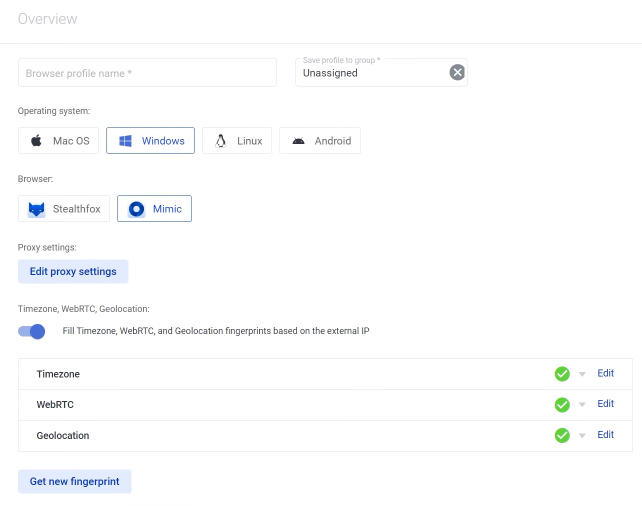
La maggior parte di questi parametri può essere configurata manualmente; inoltre, alcuni vengono regolati automaticamente in base all'indirizzo IP dell'utente. Questa funzione consente di evitare le incongruenze nell'impronta digitale che potrebbero verificarsi quando si utilizzano i server proxy.
La presenza di funzionalità API può offrire molti vantaggi per vari tipi di automazione web e di lavoro sui dati:
È importante menzionare la possibilità di integrare Puppeteer e Selenium per automatizzare la maggior parte dei processi relativi alla creazione e alla gestione degli account, oltre a sviluppare script e web crawler per alterare le impronte digitali e raccogliere informazioni. Ecco un approfondimento sulle funzionalità di queste librerie:
La documentazione dettagliata sul funzionamento di queste librerie è disponibile sul sito web di Multilogin.
Una caratteristica unica del browser è la possibilità di creare profili unici che cancellano automaticamente tutte le informazioni alla chiusura. Nel menu delle impostazioni di un profilo di questo tipo, è possibile selezionare il sistema operativo e il browser desiderato, nonché impostare un server proxy. Questo metodo di creazione dei profili è particolarmente utile per eseguire operazioni semplici, come l'impostazione di un proxy per aggirare le restrizioni regionali su risorse specifiche.
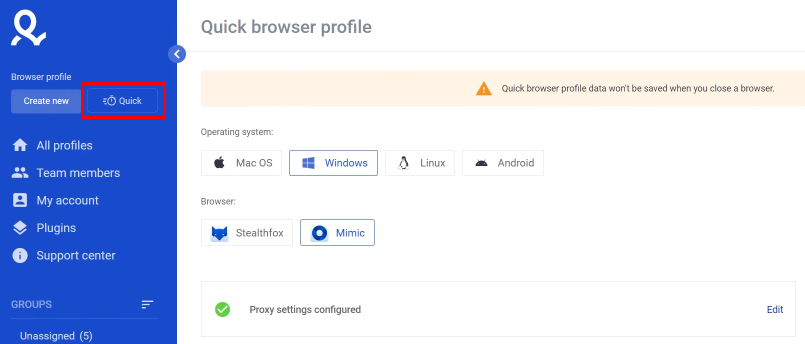
La funzionalità team del browser consente di gestire efficacemente un gran numero di profili in un unico spazio e facilita la distribuzione delle responsabilità tra i dipendenti. Per impostazione predefinita, la sessione attiva è bloccata, impedendo a un'altra persona di avviare un profilo già in uso. Inoltre, è possibile configurare diversi livelli di accesso; ad esempio, la possibilità di eliminare i profili o di apportare modifiche può essere limitata solo a utenti selezionati.
Tutti i processi relativi al team possono essere gestiti tramite la scheda "Membri del team", situata nella pagina principale dell'interfaccia di Multilogin.
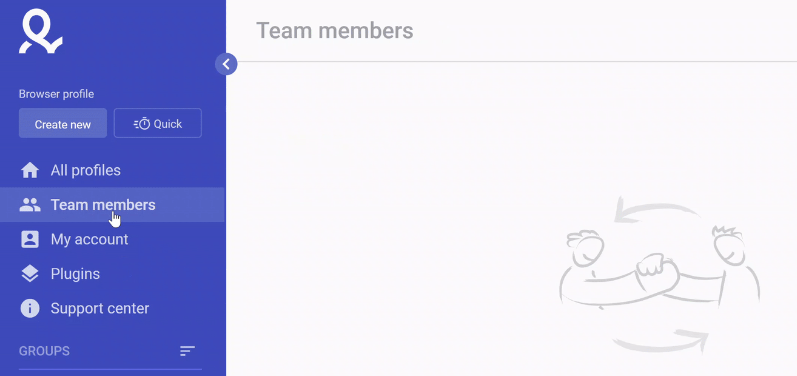
È possibile scegliere tra quattro opzioni di abbonamento. È possibile selezionare una tariffa adatta agli obiettivi dell'utente, in base alla disponibilità di determinate funzionalità e al prezzo. In questo caso, indipendentemente dalla tariffa selezionata, l'utente avrà a disposizione le seguenti funzioni:
Diamo un'occhiata più da vicino a ciascuna delle tariffe presentate e confrontiamole ulteriormente.
Il piano iniziale, al prezzo di 99 euro mensili, è adatto a singoli utenti che gestiscono attività di base come la gestione di un numero ridotto di account e la modifica delle impronte digitali. Offre tutte le funzionalità di base, compresa la possibilità di creare fino a 100 profili browser.
A partire da 199 euro al mese, questa tariffa è pensata per la gestione di un team di massimo tre persone. Include funzionalità integrate per il lavoro di squadra e consente la creazione e la modifica di un massimo di 300 profili. Anche tutti gli strumenti di automazione sono disponibili in questo piano.
Al prezzo di 399 euro mensili, il piano Scale è orientato alla gestione di progetti medio-grandi. Consente di aggiungere fino a 7 membri del team e di creare e condividere 1000 profili. Con questo abbonamento viene fornito l'accesso completo alle API.
Questo piano offre un accesso personalizzato in base alle esigenze specifiche, compreso il numero di profili e di membri del team. I prezzi e gli altri parametri vengono negoziati individualmente con un manager Multilogin.
| Tariffa | Solo | Team | Scale | Custom |
| Prezzo | €99 | €199 | €399 | Discusso |
| Numero di profili disponibili | 100 | 300 | 1000 | 1000+ |
| Funzionalità proxy | Sì | Sì | Sì | Sì |
| Funzionalità del team | No | Sì | Sì | Sì |
| Numero di membri del team | 0 | 3 | 7 | 7+ |
| Accesso completo all'API | Sì | Sì | Sì | Sì |
| Configurazione dell'impronta digitale | Sì | Sì | Sì | Sì |
La presenza di un'interfaccia facile da usare migliora significativamente l'efficienza nell'esecuzione delle attività dell'utente. MultiLogin è dotato di tutte le schede necessarie per gestire efficacemente il team, i profili e altre impostazioni. Diamo un'occhiata più da vicino a ciascun elemento dell'interfaccia.
L'area di lavoro principale di MultiLogin è la scheda Profili, dove gli utenti possono creare, modificare e distribuire i profili tra diversi gruppi. Questa scheda include anche un interruttore per ordinare tra profili cloud e locali. I profili cloud sono accessibili su qualsiasi dispositivo in cui l'account dell'utente è aperto, mentre i profili locali sono memorizzati solo sul dispositivo corrente.
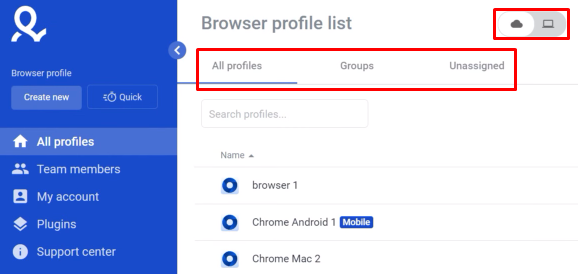
Quando si crea un nuovo profilo, l'utente può modificare la maggior parte dei parametri dell'impronta digitale, assegnare un nome e inserire il profilo in un gruppo specifico. Questa organizzazione facilita notevolmente l'identificazione e la gestione futura dei profili.
Inoltre, è possibile creare profili mobili che imitano le impostazioni di un browser mobile. Questi profili supportano le variazioni di orientamento e scala dello schermo e possono emulare l'uso di un touchpad. Questa funzione non solo aumenta il livello di fiducia nel vostro account, ma è anche preziosa per gli sviluppatori e i tester che lavorano su siti web che rispondono alle esigenze dei dispositivi mobili.
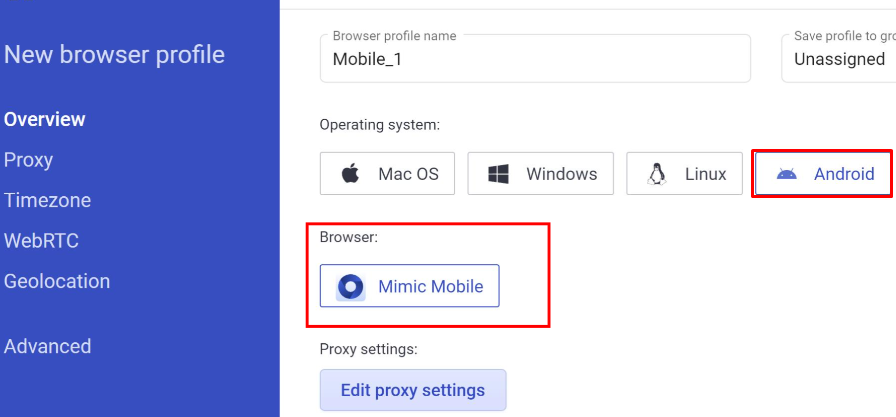
Questa scheda è dedicata alla gestione delle dinamiche del team, compresa la possibilità di inviare inviti ai nuovi membri e di assegnare livelli di accesso specifici alle diverse cartelle contenenti i profili. Una volta aggiunto un dipendente, tutte le attività principali, come la gestione del profilo, vengono svolte dalla pagina iniziale con i profili. Nel caso in cui sia necessario rimuovere i dipendenti o modificare i loro livelli di accesso, queste modifiche possono essere gestite all'interno della scheda "Membri del team".
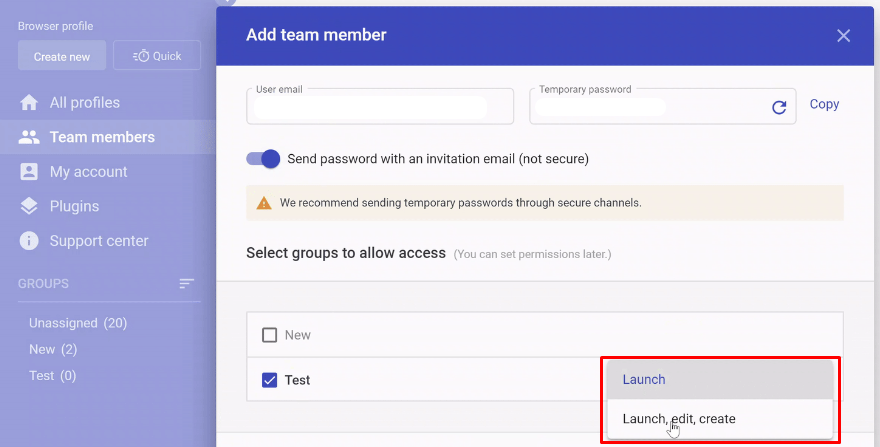
In questa scheda l'utente può modificare le impostazioni globali dei profili del browser e le impostazioni dell'applicazione stessa. Nella pagina principale sono disponibili le opzioni per modificare la password dell'account, annullare l'abbonamento e controllare i registri. Ciò consente di tenere traccia delle azioni degli utenti, di identificare gli errori del browser e di eliminarli.
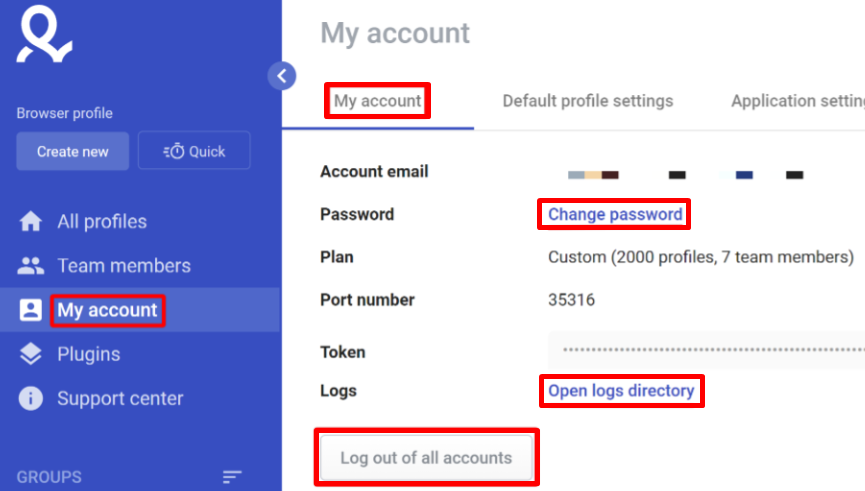
La sezione "Impostazioni predefinite del profilo" consente di configurare i seguenti parametri:
L'ultima sezione consente di selezionare la lingua dell'applicazione, di ottimizzare le impostazioni dell'applicazione per lavorare con determinati siti web e di attivare i widget per contattare l'assistenza e altre notifiche.
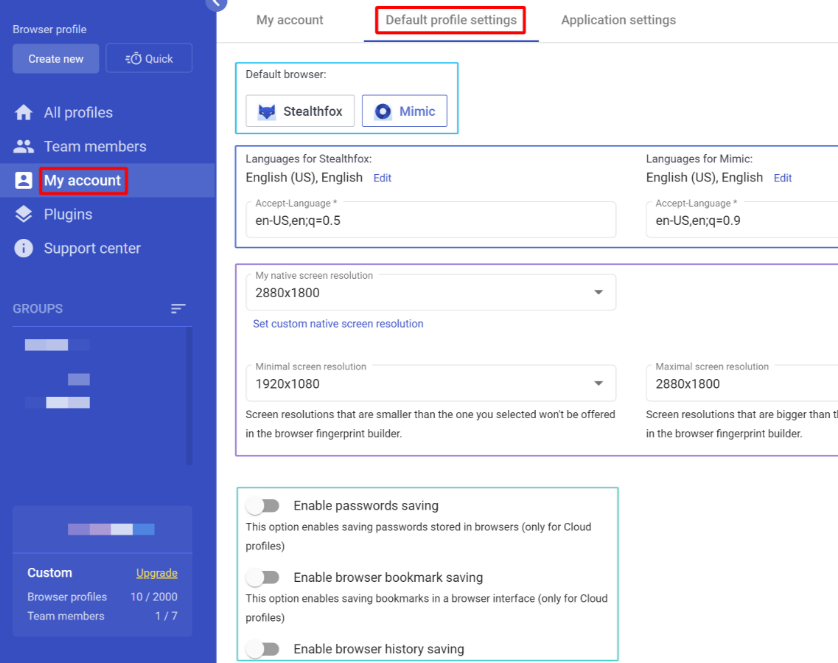
Questa scheda consente di scaricare e installare varie estensioni e plugin per lavorare con i profili del browser. Se necessario, questi plugin possono anche essere disattivati direttamente da questo menu.

Se durante l'utilizzo del browser sorgono domande o problemi, l'utente può utilizzare questa scheda. Essa consente di trovare le risposte alla maggior parte delle domande, di studiare una documentazione dettagliata sulle funzionalità del browser e di contattare l'assistenza.
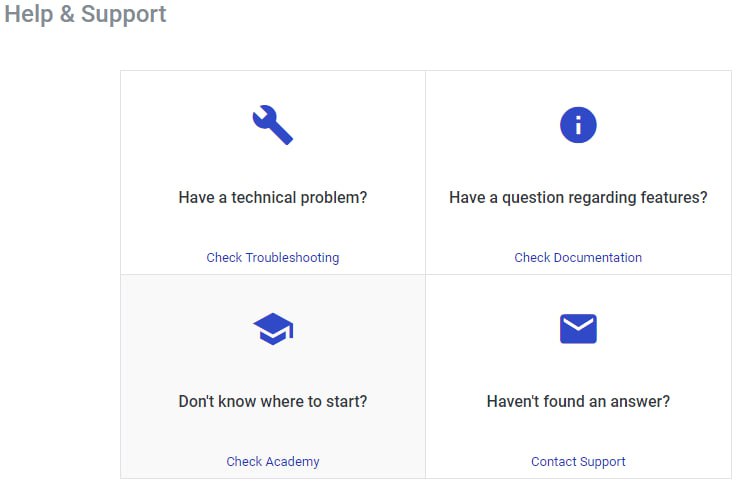
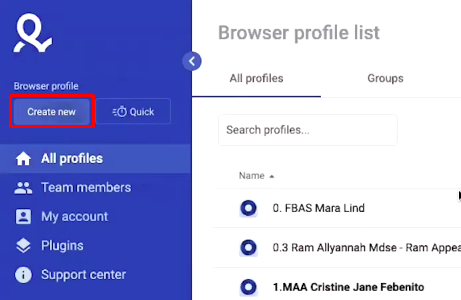
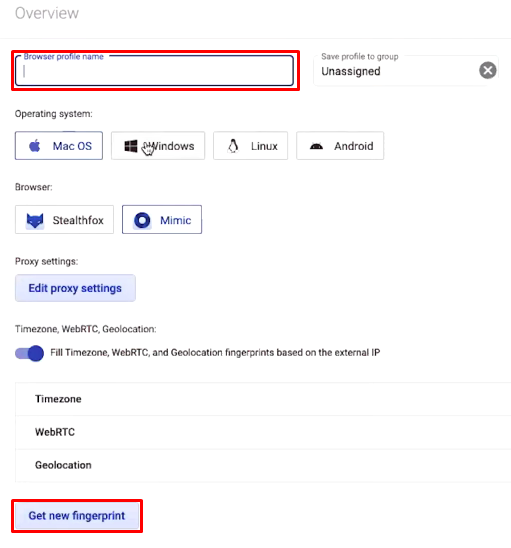
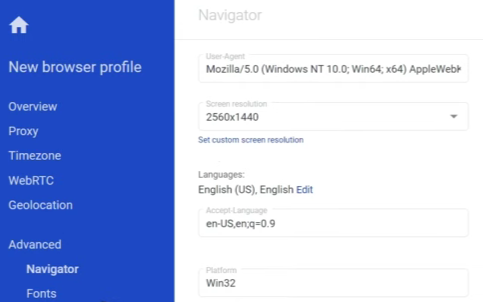
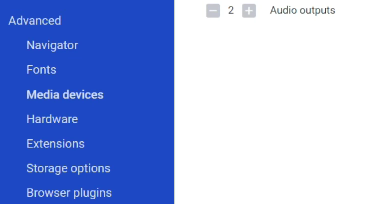
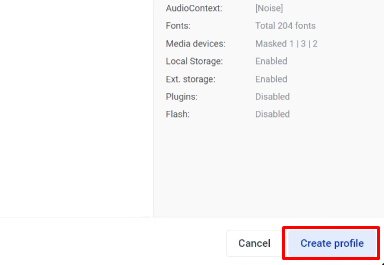
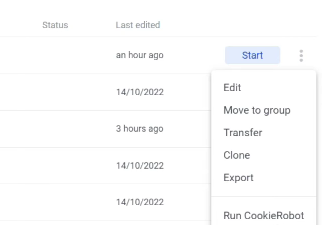
Quando si gestisce un gran numero di account e si vuole ridurre al minimo il rischio di essere bloccati, si consiglia di utilizzare server proxy privati. Cambiando il proprio indirizzo IP con questi proxy, è possibile aggirare le restrizioni regionali e accedere a risorse precedentemente bloccate. La funzionalità del browser supporta qualsiasi protocollo di connessione disponibile e consente di verificare la funzionalità del server proxy. Per istruzioni dettagliate sull'impostazione di un proxy in MultiLogin, potete visitare il nostro sito web a questo link.
In conclusione, MultiLogin può essere uno strumento versatile per la gestione sicura degli account in vari domini. È particolarmente adatto agli utenti che richiedono non solo le funzioni standard per l'impostazione dei profili del browser, ma anche funzionalità aggiuntive come la creazione di profili mobili e una tantum. Inoltre, la sua politica dei prezzi flessibile offre opzioni in grado di soddisfare attività di qualsiasi portata.
Commenti: 0